Paano mag-install ng isang operating system sa isang laptop?

Ang pag-install ng Windows ay ang pinaka-maliit na pamamaraan na ang lahat ng mga "programmer" ay ipinagmamalaki ng pagkakaroon ng kakayahang gawin ito. Ngunit walang magic o mabigat na mga kalkulasyon sa matematika. Sa pag-install ng OS, sa katunayan, halos lahat ay maaaring hawakan ito. Kung interesado ka sa kung paano i-install ang operating system sa isang laptop, ngayon magbabayad kami ng kaunting pansin dito. Gamit ang aming mga tip, maaari mong mai-save ang isang tiyak na halaga at bahagyang taasan ang iyong pagpapahalaga sa sarili bilang isang tao na "nasa iyo" na may modernong teknolohiya.
sa mga nilalaman ↑Windows OS
Karaniwan, ang gayong pagmamanipula ay isinasagawa kaagad pagkatapos ng pagkuha ng isang bagong aparato. Ang mga laptop ay napaka-tanyag sa mga araw na ito, dahil ang kanilang pagganap ay nakakataas ng bawat taon, at ang kanilang laki ay mas maliit. Ang pinakamahalaga at marahil ang tanging disbentaha ay ang mataas na presyo. Ang mga compact na aparato ay hindi lamang nagsisimulang maglagay sa karaniwang nakatigil na mga personal na computer, ngunit nangangailangan din ng mas maraming pamumuhunan kaysa sa kanilang mga lumang kahalili. Sa merkado ng mga modernong teknolohiya araw-araw maraming daang mga bagong modelo ang lumilitaw, ang bawat isa ay mayroong natatanging mga katangian ng indibidwal.
Ang ilang mga tagagawa ay hindi nag-abala upang magbigay ng kasangkapan sa kanilang produkto sa isang operating system, inilagay ang gawaing ito sa balikat ng gumagamit. Sa kasamaang palad, malayo sa lahat ay makayanan ang pag-install ng OS, dahil natatakot silang gumawa ng ilang mga nakamamatay na mga error sa panahon ng trabaho. Maniwala ka sa akin, walang dapat matakot, dahil ang pag-install ng isang OS sa isang laptop ay kasing simple ng. Ngayon bibigyan ka namin ng pagkakataon upang i-verify ito.
sa mga nilalaman ↑Kaunti ang tungkol sa pangunahing bagay
Sa katunayan, talagang walang mali sa isang "hubad" na aparato. Ang isang laptop na walang isang OS ay maglalabas lamang ng isang impormasyong pang-impormasyon, ang kahulugan ng kung saan ay magiging malinaw kahit sa isang bata - kinakailangan ang pag-install ng OS.
Ano ang halaga ng paghahanda para sa? Una kailangan mong makuha ang mismong imahe ng installer ng system, pati na rin ang storage medium kung saan maitala ang imaheng ito. Ang media ay maaaring maging isang flash drive, isang hard disk o isang optical disk - walang pagkakaiba.
Mahalaga! Nag-aalok ang ilang mga tindahan ng isang bayad na pag-install ng isang lisensyadong bersyon ng Windows, ngunit ang pamamaraang ito ay hindi katumbas ng halaga, dahil ang buong proseso ay maaaring maisagawa nang nakapag-iisa.
Ito ay sapat na upang mag-download ng isang pamantayan o pagpupulong ng pirata mula sa memorya, na kung saan ay hindi masyadong naguguluhan. Bigyan ang kagustuhan sa mga mapagkakatiwalaang publisher ng system, dahil ang isang hindi kilalang developer ay maaaring hindi gawin ang pinaka komportable na pagtatayo para sa iyo.
Mahalaga! Kung ang iyong mga kaibigan o kamag-anak ay may isang installer ng OS, pagkatapos hilingin lamang sa kanila na ibahagi ito pansamantala, at pagkatapos ay kailangan mo lamang sundin ang simple at malinaw na mga tagubilin.

Bumaba tayo sa negosyo
Paano i-install ang system sa isang laptop? Una, kailangan mong isaalang-alang ang dalawang pangunahing mga pagpipilian:
- Pag-install mula sa isang flash drive.
- Pag-install mula sa isang optical disk.
Kung ang lahat ng "mga tool" ay malapit na, pagkatapos maaari kang magpatuloy:
- Una kailangan mong ipasok ang media sa USB-konektor o drive.
- Susunod, kailangan mong pumasok sa interface ng BIOS. Para sa karamihan ng mga modelo, kailangan mo lamang pindutin ang Delete key sa keyboard.
- Kung pinamamahalaang mong makarating sa screen ng BIOS, pagkatapos ay kakailanganin mong malaman ang kaunti tungkol sa lokasyon ng mga pag-andar sa screen, dahil sa bawat modelo ay naiiba ito.
- Kailangan mong hanapin at piliin ang iyong media upang simulan ang system. Hanapin ang item na "Mga advanced na Boot Features". Mula doon, kailangan mong pumunta sa seksyon na tinatawag na "Unang Boot Device". Upang buksan ang isang seksyon, pindutin ang Enter key sa keyboard. Pagkatapos nito, dapat mong makita sa harap mo ang isang kumpletong listahan ng mga aparato na ginamit. Ilipat sa unang posisyon ang disc o media kung saan naitala ang imahe. Kadalasan, kailangan mo lamang mahanap ang pangalan ng drive o flash drive, at pagkatapos ay muling ayusin ang umiiral na.
- Ngayon kailangan mong hanapin ang item na tinatawag na "Exit", mag-click dito at iwanan ang hindi maintindihan na BIOS. Mag-click sa pindutan ng graphic na "OK" kapag hinihikayat ka ng system na gawin ang lahat ng mga pagbabago.
- Matapos ang pag-reboot, dapat mong makita ang isang impormasyong pang-impormasyon na nagsasabing tulad ng: "Pindutin ang anumang key upang mag-boot mula sa USB flash drive / drive".
- Kaagad pagkatapos ng mga hakbang na ito, magsisimula ang file at maraming iba pang mga aspeto na hindi mo na kailangang bigyang-pansin.
- Matapos ang isang maikling paghihintay, ang wizard ng pag-install ay humihikayat sa iyo na i-install ang iyong katutubong wika at tukuyin ang ilang iba pang mga parameter.
Sa paghahanda para sa trabaho, nalamang namin, at ngayon ay diretso kaming nagpapatuloy sa pag-install ng OS sa laptop.
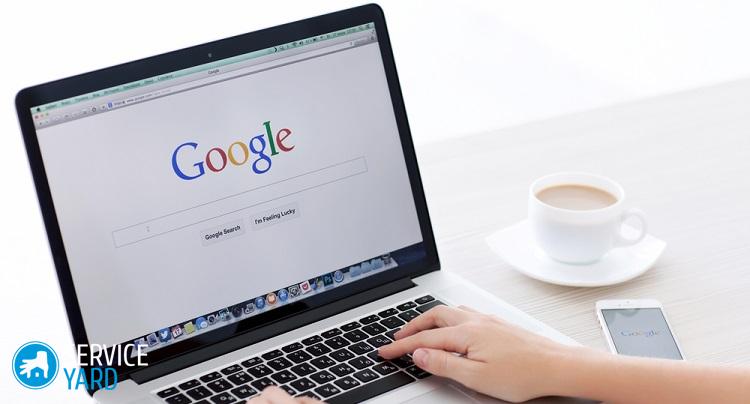
I-install ang operating system
Ang pinakamahirap na bahagi ay nasa likuran. Ngayon lamang ang mga linear at halatang kilos na naghihintay sa iyo sa unahan, na kung saan ay hindi man lamang depende sa uri ng piniling daluyan.
Matapos ang mga pagmamanipula mula sa nakaraang talata, kakailanganin mong gawin ang sumusunod:
- Maghintay na lumitaw ang window, kung saan ipapakita ang dalawang mga pagpipilian sa pag-install: pag-update ng umiiral na data at kumpletong pag-install ng system. Kailangan mong piliin ang pangalawang pagpipilian mula sa listahang ito.
- Upang mai-record ang mga OSes, kakailanganin mong pumili ng isa sa mga built-in na hard drive o partitions. Para sa pinakamahusay na gawain, inirerekumenda na i-format ang lahat ng mga seksyon at mapupuksa ang mga labi ng nakaraang impormasyon (maliban kung, siyempre, walang mahalaga sa iyo). Susunod, kakailanganin mong lumikha ng isang pagkahati kung saan mai-install ang iyong OS, at pagkatapos ay piliin ang mga kinakailangang laki ng memorya.
- Pagkatapos nito, ang buong pag-install ay awtomatikong pupunta at ang pagkakaroon ng gumagamit ay magiging ganap na opsyonal. Maaari kang ligtas na pumunta para sa isang kagat na makakain o manood ng isang yugto ng iyong paboritong serye. Pagkaraan ng tatlumpung minuto, lumitaw ang isang window na may mga parameter, na kasama ang petsa, oras at iba pang mga simpleng sangkap.
Mahalaga! Kung sa yugto ng pagkahati kailangan mong lumikha ng dalawang mga disk, inirerekumenda na i-install mo ang system sa isa na mas maliit. Para sa parehong Windows 7, tungkol sa 70-100 GB ay sapat na.

Huling yugto
Tapos na ang pag-install ng operating system sa isang laptop, halos nagsasalita, tapos na. Ito ay nananatiling lamang upang punan ang personal na data at iba pang mga katangian:
- Hihilingin sa iyo ng system na itakda ang username at aparato. Gayundin sa window na ito maaari kang magtakda ng isang password na protektahan ang laptop mula sa mga nanghihimasok.
- Kung gumagamit ka ng isang lisensyadong bersyon ng OS, kakailanganin mong ipasok ang serial number, na karaniwang maingat na iniwan ng Microsoft sa kahon mula sa ilalim ng disk. Kadalasan, ang mga numero ay maaari ding matagpuan sa ilalim ng aparato - i-on ang aparato at hanapin ang nais na code.
- Kung nag-install ka ng pirated na bersyon, pagkatapos sa pagpupulong ay dapat pumunta ng ilang uri ng activator o key mula sa Keygen.
- Punan ang petsa at oras, at pagkatapos ay tamasahin lamang ang resulta.
sa mga nilalaman ↑Mahalaga! Ang operating system ng Windows ay gagana lamang ng tatlumpung araw nang hindi gumagamit ng isang susi ng lisensya o "crack".
Sangkap ng stock
Kung nauunawaan mo kung paano i-install ang system sa isang laptop, pagkatapos ay madali mong makaya ang pag-install sa isang personal na computer sa desktop, dahil ang pagkakasunud-sunod ng mga pagkilos ay hindi magkakaiba sa anumang bagay.
- Paano pumili ng isang vacuum cleaner na isinasaalang-alang ang mga katangian ng bahay at coatings?
- Ano ang hahanapin kapag pumipili ng paghahatid ng tubig
- Paano mabilis na lumikha ng kaginhawaan sa bahay - mga tip para sa mga maybahay
- Paano pumili ng perpektong TV - kapaki-pakinabang na mga tip
- Ano ang hahanapin kapag pumipili ng mga blind
- Ano ang dapat tumatakbo ng sapatos?
- Anong mga kapaki-pakinabang na bagay ang maaari mong bilhin sa isang tindahan ng hardware
- Ang pagsusuri sa Iphone 11 pro max
- Mas mahusay kaysa sa iPhone kaysa sa mga smartphone sa Android



